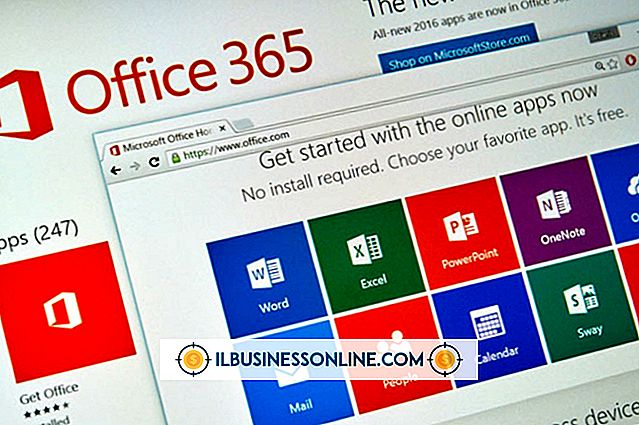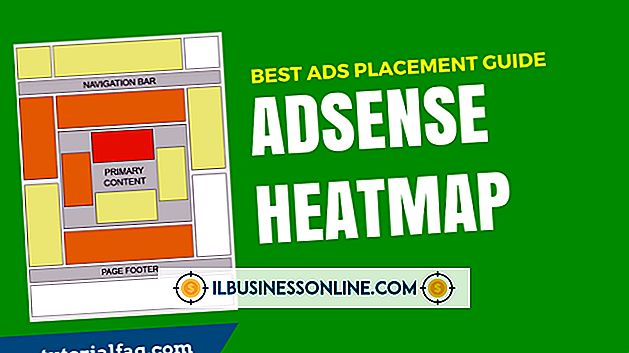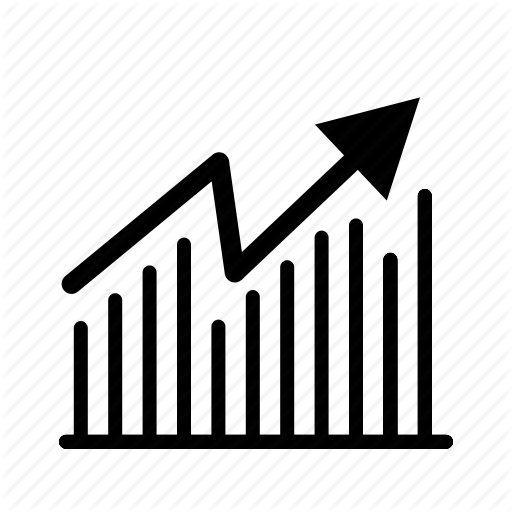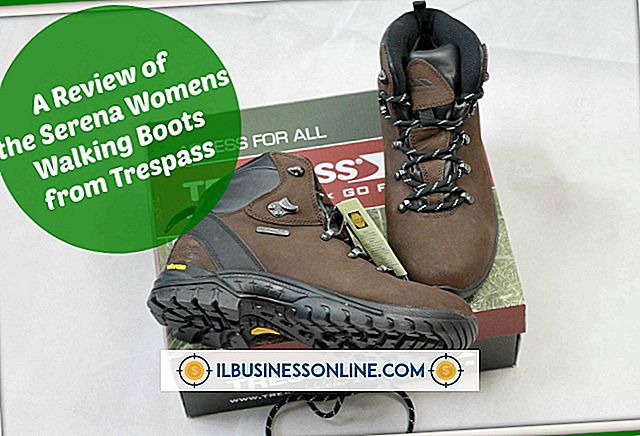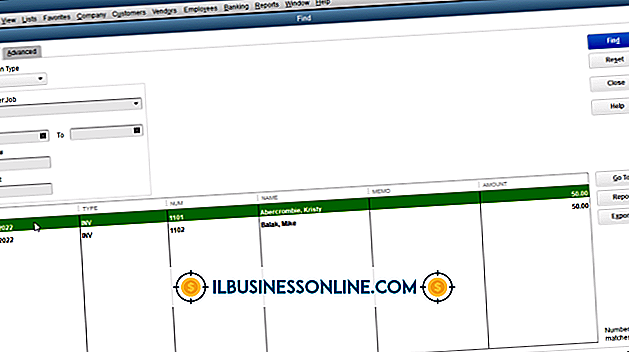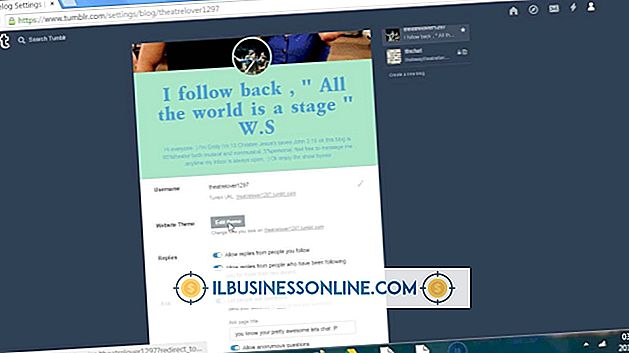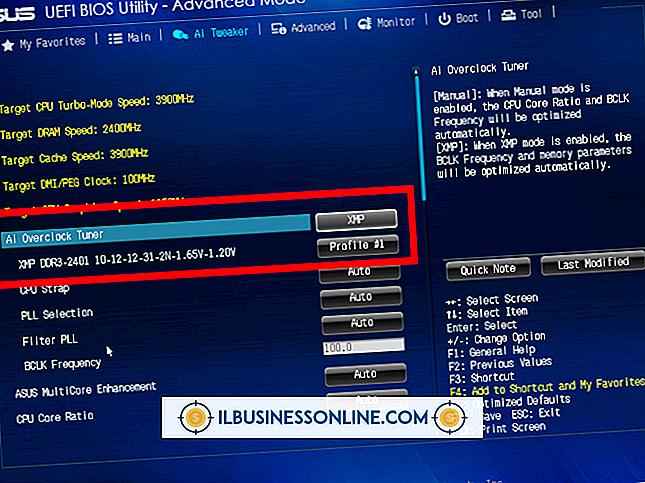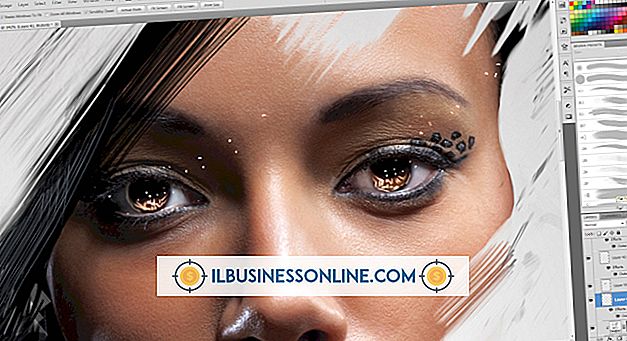So aktualisieren Sie das BIOS für einen Acer-Laptop

Das grundlegende Eingabe- / Ausgabesystem (BIOS) führt vier wichtige Aufgaben aus: Es testet das System beim Start, steuert das Verhalten der Hardware, initialisiert den Startvorgang und fungiert als Schnittstelle zwischen einem Betriebssystem und der Hardware. Wenn das BIOS eines Acer-Laptops Fehler enthält, treten beim Versuch, den PC zu verwenden, zufällige Fehler auf. Durch die Installation des neuesten BIOS können diese Probleme behoben werden. Beachten Sie jedoch, dass ein BIOS-Upgrade einen Computer funktionsunfähig machen kann, wenn etwas schief geht. Aktualisieren Sie das BIOS nicht, um zu vermeiden, dass der Laptop vollständig ausgetauscht wird - und dies mit zusätzlichen Geschäftskosten verbunden ist - es sei denn, der Laptop funktioniert nicht ordnungsgemäß und alle anderen Fehlerbehebungsmethoden sind ausgefallen.
1
Schließen Sie das Netzteil an den Laptop an. Stecken Sie den Adapter in eine Steckdose.
2
Klicken Sie auf Start. Geben Sie "Information" in das Suchfeld ein. Klicken Sie auf "Systeminformationen".
3.
Warten Sie, bis die Daten ausgefüllt sind, und klicken Sie dann auf "BIOS-Version / Datum". Notieren Sie die aufgelisteten Informationen.
4
Öffnen Sie einen Webbrowser und navigieren Sie zur Support-Website von Acer.
5
Wählen Sie "Notebook" aus der Produktliste. Klicken Sie auf "Produkt nach Modell auswählen".
6
Wählen Sie "Aspire", "Extensa", "Ferrari" oder "TravelMate" aus den Optionen und wählen Sie dann Ihr Produktmodell aus. Klicken Sie auf "Bestätigen".
7.
Klicken Sie auf "BIOS". Vergleichen Sie die Version mit der auf Ihrem Acer-Laptop installierten BIOS-Software. Wenn die Version neuer ist als die derzeit installierte Software, klicken Sie auf das Symbol unter "Herunterladen".
8
Öffnen Sie die ZIP-Datei, sobald der Download abgeschlossen ist. Doppelklicken Sie auf "BIOS.bat" und befolgen Sie die Anweisungen auf dem Bildschirm, um das BIOS des Acer-Laptops zu aktualisieren.
Spitze
- Sichern Sie alle wichtigen Dateien auf einem externen Speichergerät, bevor Sie das BIOS-Upgrade durchführen, damit Sie im Falle eines Problems weiterhin auf Ihre Daten zugreifen können.
Warnung
- Schalten Sie den Computer nicht aus und trennen Sie das Netzteil nicht, bis das BIOS-Update abgeschlossen ist.